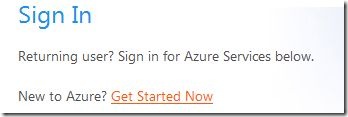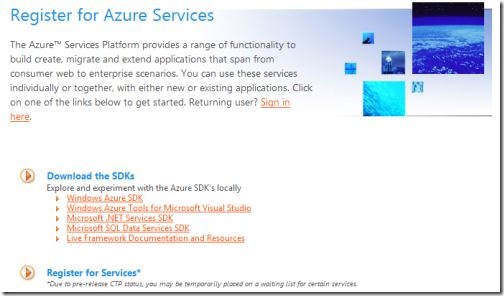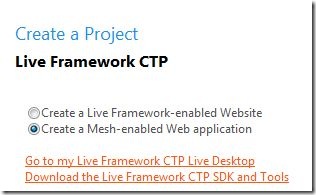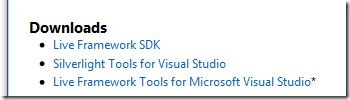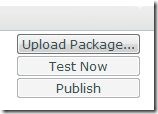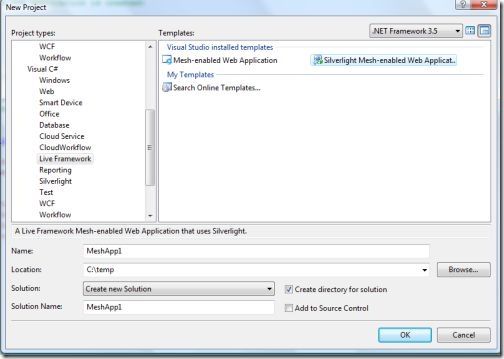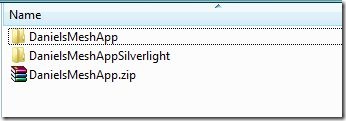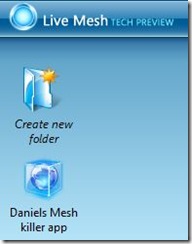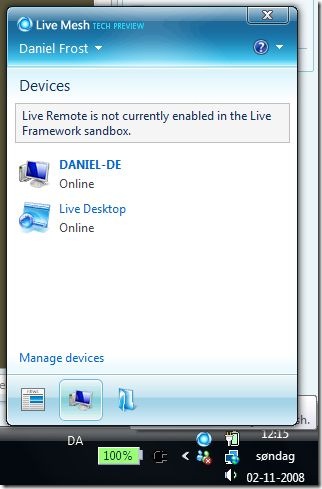Offline Silverlight med Live Mesh/Framework
Lækkerier! Så simpelt kan det beskrives. Min tur til L.A i sidste uge har givet mig nyt blod på tanden og meget mere teknologi at tænke på. Teknologi kan være sjovt, men nogle kan det være svært at holde styr på det hele, og du må derfor have mig undskyldt hvis jeg ikker klar nok i spyttet eller glemmer noget.
Live Mesh ligner noget der kan blive rigtig sjovt at udvikle til, men vi bevæger os stadigvæk indenfor en tidlig CTP. For at du kan komme igang med nedenstående kode skal du downloade et par ting og væbne dig med tålmodighed.
Det første vi gør er at logge ind på Azure websitet (https://www.microsoft.com/azure/signin.mspx) og klikke videre til Windows Azure.
Når du er "signed in" så smut lige forbi https://www.microsoft.com/azure/signin.mspx igen og klikke på Get Started Now linket.
Windows Azure er den nye "cloud" platform som Microsoft launchede til PDC 2008. Med Azure har du mulighed for at benytte dig af bla. et fleksibelt Storage, Service og Live API. Du kan læse meget mere om hvad Windows Azure kan byde på her .
Jeg vil anbefale dig først at downloade de forskellige SDK'er og Visual Studio Tools der skal bruges til at udvikle op imod Live frameworket og Live Mesh (Download the SDK's).
Efter du har udført dine installationer skal du klikke på Register for Services linket.
Du vil blive mødt med en registrerings form fra Microsoft Connect efter du er logget ind og den skal du udfylde så godt du kan. Har du aldrig brugt Microsoft Connect før vil du skulle igennem en lille "hvem er du" tur, og det er kun for at få adgang til dit "instrumentbræt". Det er nemt og smertefrit og tager kun 3 minutters tid at få adgang. Når du har adgang til connect skal du vælge Azure Services Invitations.
Du vil efterfølgende modtage 2 e-mails. I den ene email står der en aktiveringskode som du skal bruge på www.Azure.com
Når du er logget ind på "Azure Services Developer Platformen" så kan du åbne op for de Azure Services du lige har anmodet invitation om. Klik på "Account" i toppen og "Tokens" i venstre menuen.
Så er vi lige ved at være klar til at oprette vores første projekt på den splinter nye platform. Er det ikke dejligt med noget nyt teknologi og platform :0)
Gå til forsiden og klik på "New Project" og vælg "Live Services: Live Framework Community Technology Preview".
Angiv label og description på dit nye projekt og tryk på knappen "Next".
Lige inden du klikker videre skal du lige klikke på "Download the Live Framework CTP SDK and Tools". Download og installer det hele hvis du ikke allerede har gjort det!
Gå tilbage til dit projekt vindue og klik "Create". Du vil nu blive præsenteret af et vindue hvor du ser et par knapper du skal bruge om lidt.
Nu skal vi et smut ind i Visual Studio 2008. Når du har installeret "Live Framework Tools for Microsoft Visual Studio" har du mulighed for at oprette et projekt af typen "Silverlight Mesh-enabled Web Application". Kald dit projekt hvad du vil og se hvad der sker :0)
Der bliver oprettet 2 projekter; Et næsten ordinært Silverlight projekt og et "host" Mesh projekt. Grunden til at jeg kalder det et næsten ordinært Silverlight projekt kan du se ved f.eks at åbne Page.xaml.cs filen. Der er bla. tilføjet 2 nye namespaces ved navn Microsoft.LiveFX.ResourceModel og Microsoft.LiveFX.Client som indeholder nogle ret fede ting - ting vi kommer til at se nærmere på i fremtidige posts.
Build hele vores solution og åbne det hele i en Windows Explorer. Der er som sagt 2 projekter, og nu skal vi til at pille nogle af filerne ud og samle dem i en zip fil.
Der er 4 filer vi skal bruge.
1. manifest.xml (Mesh app)
2. index.html (Mesh app)
3. Logo.png (Mesh app)
4. DinSilverlightApp.xap (Silverlight app) - ligger under Bin mappen.
Læg alle de 4 filer i en zip fil, og nu skal du bruge den der "Upload Package" feature på Azure.com (se billedet længere oppe). Upload din package og klik efterfølgende på "Test Now" knappen. Din applikation skulle launche kort tid efter. Easy peasy!
Nu skal vi bare have vores applikation til at virke offline og det kræver at vi signer up til Live Mesh. Gå ind på https://developer.mesh-ctp.com/Welcome/default.aspx og "sign in". Når du er logget ind kan du bla. tilgå din ny-udviklede Mesh applikation. Du skal klikke på "Devices" i toppen af siden og der kan du tilføje din egen computer, også kræver det at du installere Mesh klienten på din maskine...hmm...and that's it.
Når du har installeret klienten og dit "Live Mesh desktop" har registreret det vil din applikation blive replikeret ud til de devices du nu engang har tilføjet. Nu kan du åbne din Silverlight Mesh applikation fra dit desktop på din lokale computer. Det er sgu da sejt!
Hvad betyder det hele ?
Jeg synes det er cool at vi kan launche Silverlight direkte fra desktopen, og jeg tror det kan blive en god mulighed for at udvikle forretnings applikationer der ikke kun skal kunne køre på en Windows boks - lige om lidt kan vi køre det fra en Mac og Mobiltelefon.
I Azure you
Jeg skal nok komme nærmere ind på de forskellige services der ligger i Azure platformen inden for kort tid.